PdfFactory v6.20 官方安装版(附注册码)
PdfFactory Pro是一款十分强大的PDF文档生成工具,用户通过PdfFactory Pro可以快速的将图片和文档打印成PDF格式的文件,并在PDF文件中提供加密功能,这样其他用户就无法复制出其中的内容了,因此比较适用于法律公文、公司信息等重要的资料。
【基本介绍】
PDFFactory 是一个无须Acrobat创建Adobe PDF文件的打印机驱动程序,PDFFactory 提供的创建 PDF 文件的方法比其他方法更方便和高效。PDF文档生成工具,它可以把单页或两页的东西,直接打印为PDF文件!
PDFFactory 产品提供了比其他程序提供得更简单、更有效率和更少的花费的创建PDF 文件的解决方案。
PDFFactory Pro标准版本用来创建 pdf 文件,PDFFactory Pro用于需要安全的 PDF(法律文档、公司信息等)和其他高级功能的用户。
【软件特点】
*创建 PDF 和打印到纸上: 仅 pdfFactory 允许不用打印两次而打印到纸上和 PDF 文件中。打印不需要 Acrobat。
*多个文档整合到一个 PDF 文件中:通过创建一个包含多个内容的单独的 PDF 文件,增加了交换的方便。这个功能是自动的。
*预览: 允许快速、精确地预览 PDF,包括 400% 缩放,不需要先保存文件也不需要用 Acrobat 打开。
*预览:允许改变加密,内嵌字体,链接处理和书签而无需重新打印原始文档。
*内嵌字体:确保文档中使用的原始字体能被正确显示,即使接受者的计算机中没有安装相应的字体。
*页面插入和删除:允许在 PDF 文件创建前删除不必要的部分。这对于从一个长的报告、E-mail 和 web 页创建 PDF 文件有用。
*通过 E-mail 发送:把 PDF 文件使用默认的 E-mail 客户端发送 。
*自动保存:自动保存 pdfFactory 打印过的完整内容,所以你可以重新得到以前打印完成得 PDF 文件。
*动态 URL 链接:自定义类型、下划线和颜色的链接,单击你的鼠标来打开网页和 Email 地址。
*简单的服务器部署:在服务器上做为共享打印机安装,请查看我们的 服务器版本。
*安全: 加密和控制是否能访问 PDF 文件的下列功能:
防止打印 PDF
防止复制文本和图像
不输入密码无法打开
防止编辑(是的, PDF可以被编辑)
*书签和目录表: 自动或手动创建书签来在复杂文档中管理和导航。页码,页眉,页脚和水印: 可根据需要增加文档的页码,页眉页脚及水印。
*创建PDF信笺: 专业版中您可以把您的文档保存成信笺,进而应用到不同文档中。
*整合的任务标签: 显示所有任务并允许你重新排列它们。
*自定义驱动: 把你的配置保存为多个打印机驱动,所以你对指定任务能快速选择它们。
*设置初始 Acrobat 显示属性: 例如缩放比例、层和标签配置. 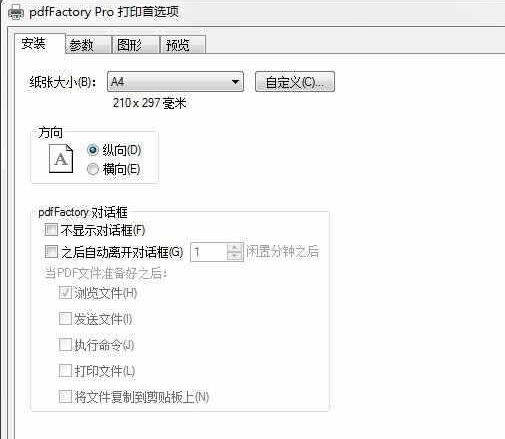
【功能介绍】
pdfFactory Pro 专业版包含了标准版本的所有功能增加了
-安全:加密和控制是否能访问 PDF 文件的下列功能:
防止打印 PDF
防止复制文本和图像
不输入密码无法打开
防止编辑(是的, PDF可以被编辑)
-书签和目录表:自动或手动创建书签来在复杂文档中管理和导航。页码,页眉,页脚和水印: 可根据需要增加文档的页码,页眉页脚及水印。
-创建PDF信笺:专业版中您可以把您的文档保存成信笺,进而应用到不同文档中。
-整合的任务标签:显示所有任务并允许你重新排列它们。
-自定义驱动: 把你的配置保存为多个打印机驱动,所以你对指定任务能快速选择它们。
-设置初始 Acrobat 显示属性:例如缩放比例、层和标签配置。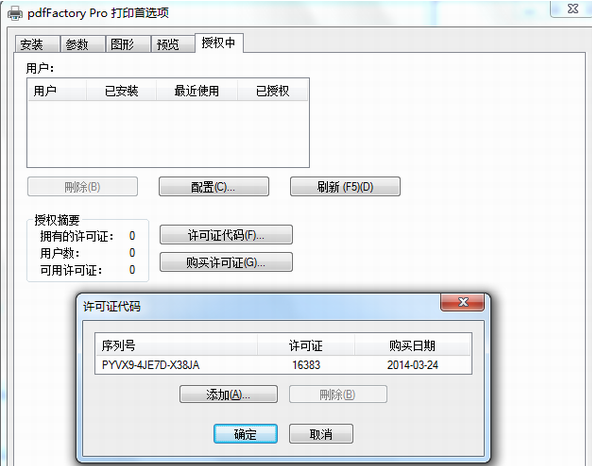
【使用方法】
pdfFactory是一个无须Acrobat创建AdobePDF文件的打印机驱动程序。pdfFactory提供的创建PDF文件的方法比其他方法更方便和高效
一、安装步骤
首先从本站或互联网下载pdfFactory
解压后运行文件夹里面的文件进行安装
安装完成后会生成一个虚拟的pdfFctoryPro打印机

[右击]打印机选择[属性],切换到[关于]页面进行注册,至此完成完装
二、使用方法
单个文件转换成PDF文件 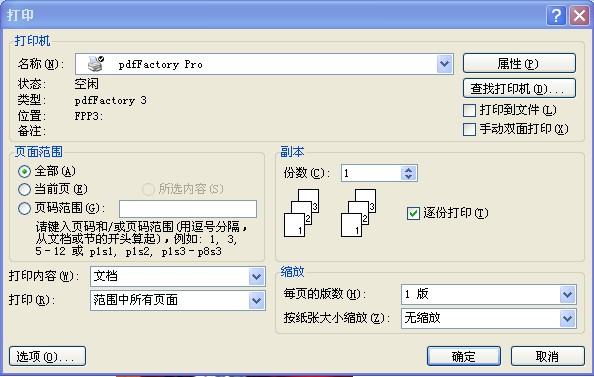
只需在打印的时候,选择PDF打印机:pdfFactoryPro进行打印即可弹出保存对话框,提示你保存你想要的PDF文件即可 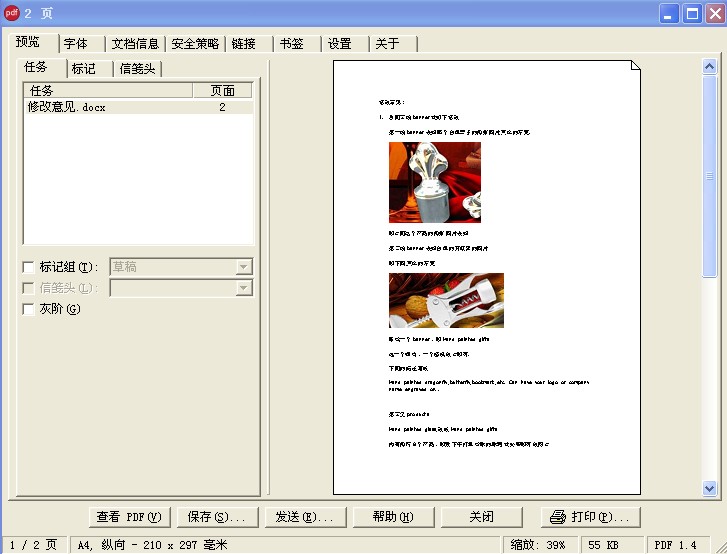
当然你也可以切换到其它选项卡对字体、文档信息进行相关设置 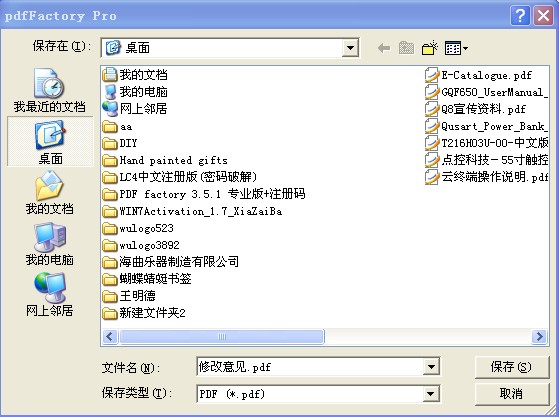
多个文件转换成一个PDF文件
这里以12张图转换成1个PDF文件为例说明使用PDF打印机的方法。
a.进入要转换的文件件,全选12图片
b.在选中图片上右单击,选择[发送到]-[pdfFactoryPro] 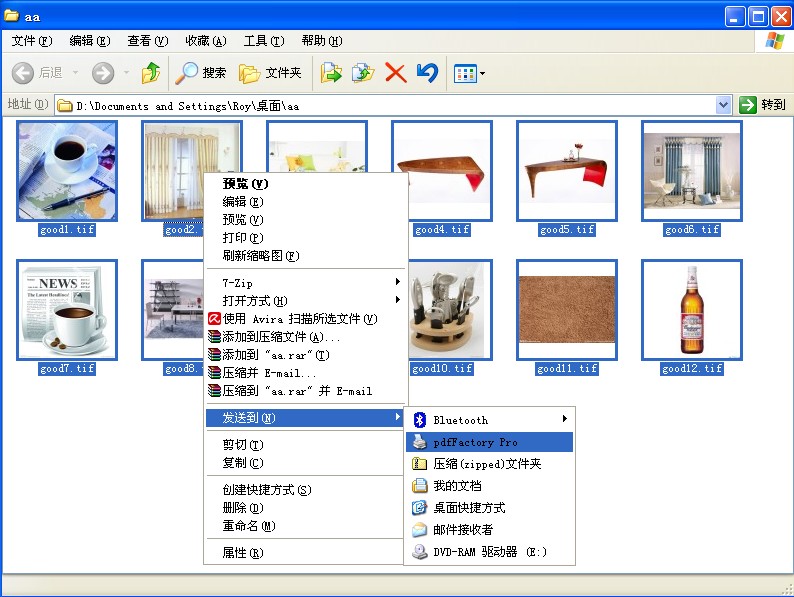
c.在弹出的打印选项对话框中,你可以通过左侧的任务窗格中通过拖放调整图片文件顺序 
d.如果你想设置更多的文档信息,可进入相应的选项卡调整,完成后保存即可。
<< 上一篇
下一篇 >>
网友留言(0 条)